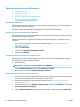User guide
3. Stavite dokument ili fotograju ispred kamere i kliknite na okruglo dugme u dnu ekrana ili ga dodirnite
da biste snimili sliku.
4. Po potrebi podesite ivice. Kliknite na ikonu Apply (Primeni) ili je dodirnite.
5. Po potrebi primenite druga podešavanja:
● Kliknite na dugme Add (Dodaj) ili ga dodirnite da biste dodali još dokumenata ili fotograja.
● Kliknite na dugme Edit (Uredi) ili ga dodirnite da biste rotirali ili izrezali dokument ili sliku odnosno
da biste prilagodili njen kontrast, svetlinu, zasićenost ili ugao.
6. Izaberite željeni tip datoteke i kliknite na ikonu za čuvanje ili je dodirnite da biste je sačuvali odnosno
kliknite na ikonu za deljenje ili je dodirnite da biste je podelili s drugima.
Da biste uredili prethodno skenirani dokument ili fotograju
HP Smart pruža alatke za uređivanje, na primer za izrezivanje ili rotiranje, koje možete da koristite da biste
podesili prethodno skenirani dokument ili fotograju na uređaju.
1. Otvorite HP Smart. Više informacija potražite u članku Koristite aplikaciju HP Smart za štampanje,
skeniranje i rešavanje problema sa iOS, Android ili Windows 10 uređaju na stranici 19.
2. Izaberite stavku Scan (Skeniraj), a zatim izaberite Import Local (Uvezi lokalno).
3. Izaberite dokument ili fotograju koje želite da podesite, a zatim kliknite na dugme Open (Otvori) ili ga
dodirnite.
4. Po potrebi podesite ivice. Kliknite na ikonu Apply (Primeni) ili je dodirnite.
5. Po potrebi primenite druga podešavanja:
● Kliknite na dugme Add (Dodaj) ili ga dodirnite da biste dodali još dokumenata ili fotograja.
● Kliknite na dugme Edit (Uredi) ili ga dodirnite da biste rotirali ili izrezali dokument ili sliku odnosno
da biste prilagodili njen kontrast, svetlinu, zasićenost ili ugao.
6. Izaberite željeni tip datoteke, a zatim kliknite na dugmad Save (Sačuvaj) ili Share (Deli) ili ih dodirnite da
biste sačuvali datoteku ili je podelili s drugima.
Skeniranje sa Android ili iOS uređaja
Da biste skenirali sa Android ili iOS uređaja
1. Otvorite aplikaciju HP Smart.
2. Dodirnite ikonu „Plus“ ako želite da pređete na drugi štampač ili da dodate novi štampač.
3. Dodirnite opciju skeniranja koju želite da koristite.
● Ako izaberete da skenirate pomoću kamere, otvoriće se ugrađena kamera. Skenirajte fotograju ili
dokument pomoću kamere.
● Ako izaberete da skenirate pomoću skenera na štampaču, dodirnite ikonu za postavke da biste
izabrali izvor unosa i promenili postavke skeniranja, a zatim dodirnite ikonu za skeniranje.
NAPOMENA: Obavezno izaberite odgovarajući izvor unosa ako štampač podržava skeniranje i iz
mehanizma za ubacivanje dokumenata i sa stakla skenera.
4. Kad završite s podešavanjem skeniranog dokumenta ili fotograje, sačuvajte ih, podelite ili
odštampajte.
SRWW Skeniranje 33